CenturyLink WiFiのパスワード変更方法
注:管理者ユーザー名/パスワードを使用してモデムのコントロールにアクセスできない場合、モデムのWiFiを工場出荷時のデフォルトにリセットすることができます。モデムをリセットすると、モデム背面のステッカーに印刷されているユーザー名とセキュリティキーでログインできるようになります。
CenturyLink WiFiパスワード変更ガイド
1. パソコンやタブレットなどの機器を、WiFiまたはモデムに接続したイーサネット接続でインターネットに接続します。
2. ウェブブラウザを起動し、アドレスバーにhttp://192.168.0.1と入力します。

3. Admin Username (アドミンのユーザー名)とAdmin (パスワード)を使用してモデムの設定パネルにログインします(モデムGUI)。ワイヤレスネットワーク名(SSID)、WiFiパスワード(セキュリティキー)とは異なりますのでご注意ください。
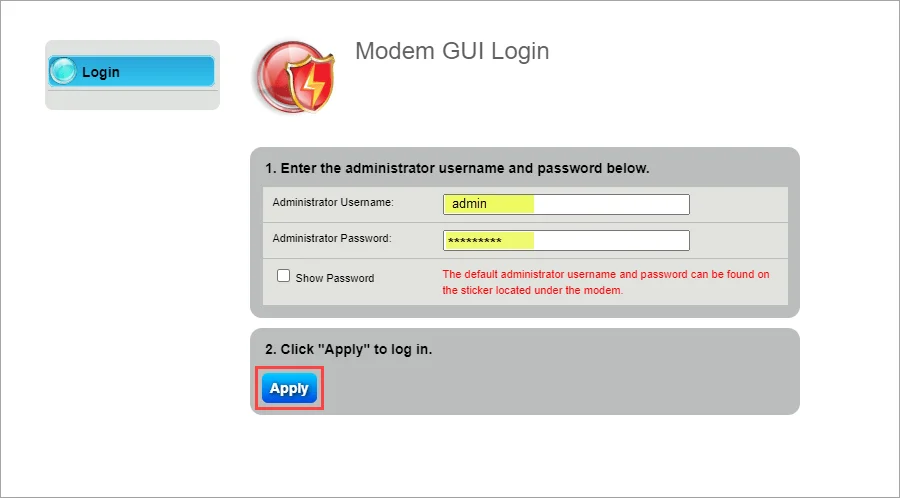
4. Wireless Setup (ワイヤレス設定)を選択すると、下図のようになります。
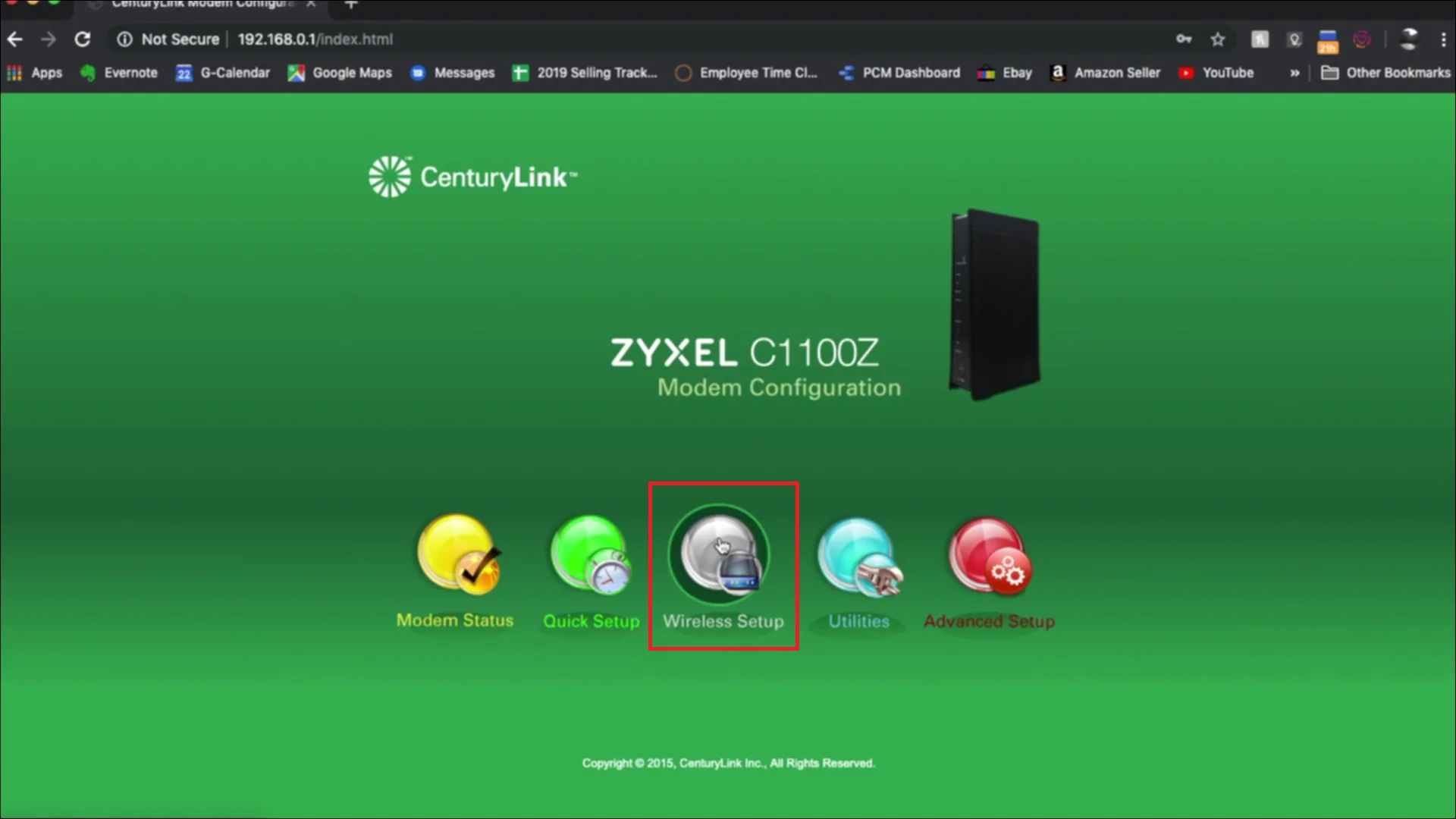
5. 左サイドバーの「Wireless Security (ワイヤレス設定)」メニューから、「Wireless Setup (ワイヤレスセキュリティ)」を選択する。
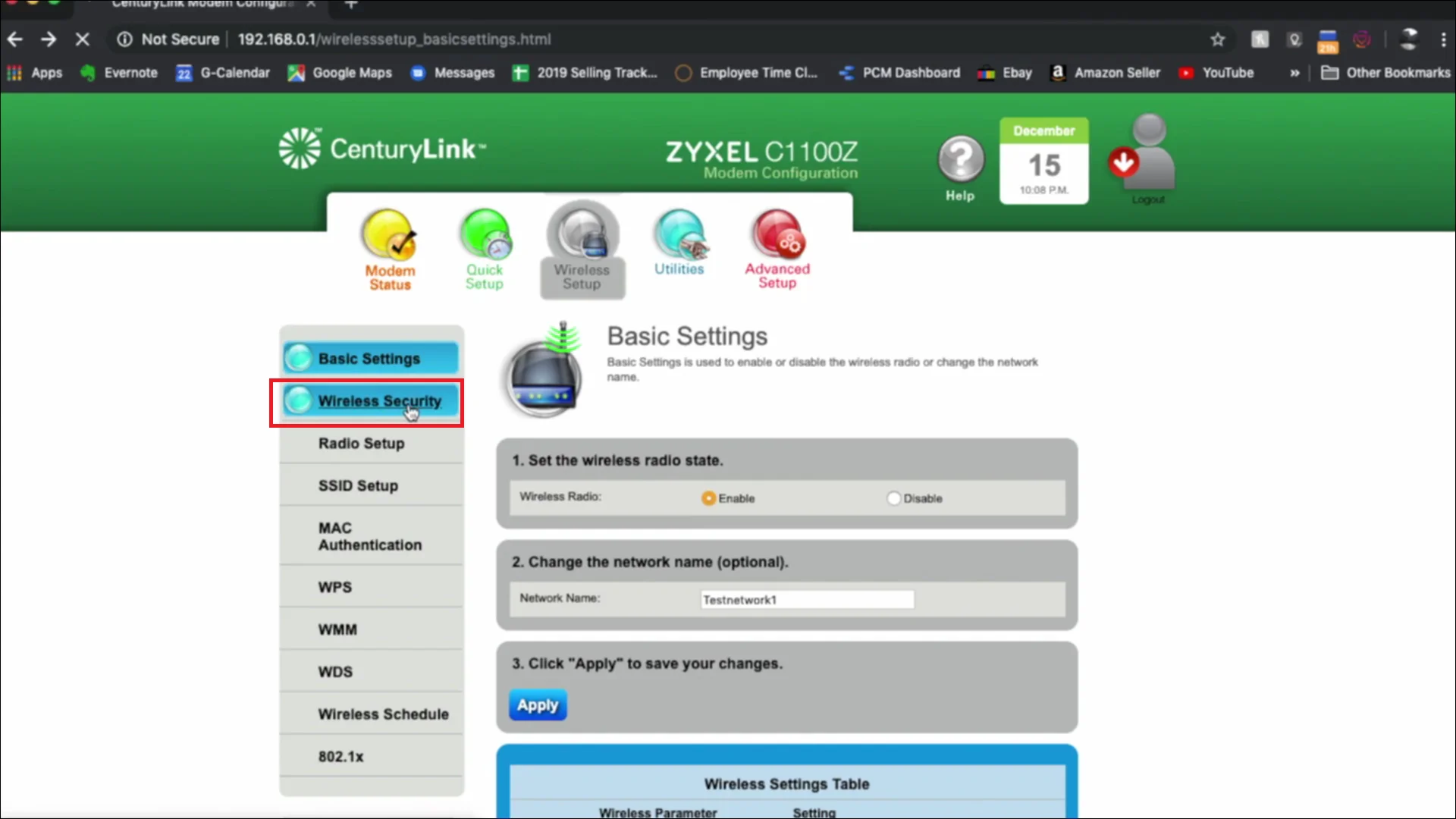
6. 下にスクロールし、「Use Custom Security key\Passphrase (カスタムセキュリティのキーパスフレーズを使用)」を選択します。

7. 8~10文字のパスワードを設定し、Apply (適用)をクリックします。
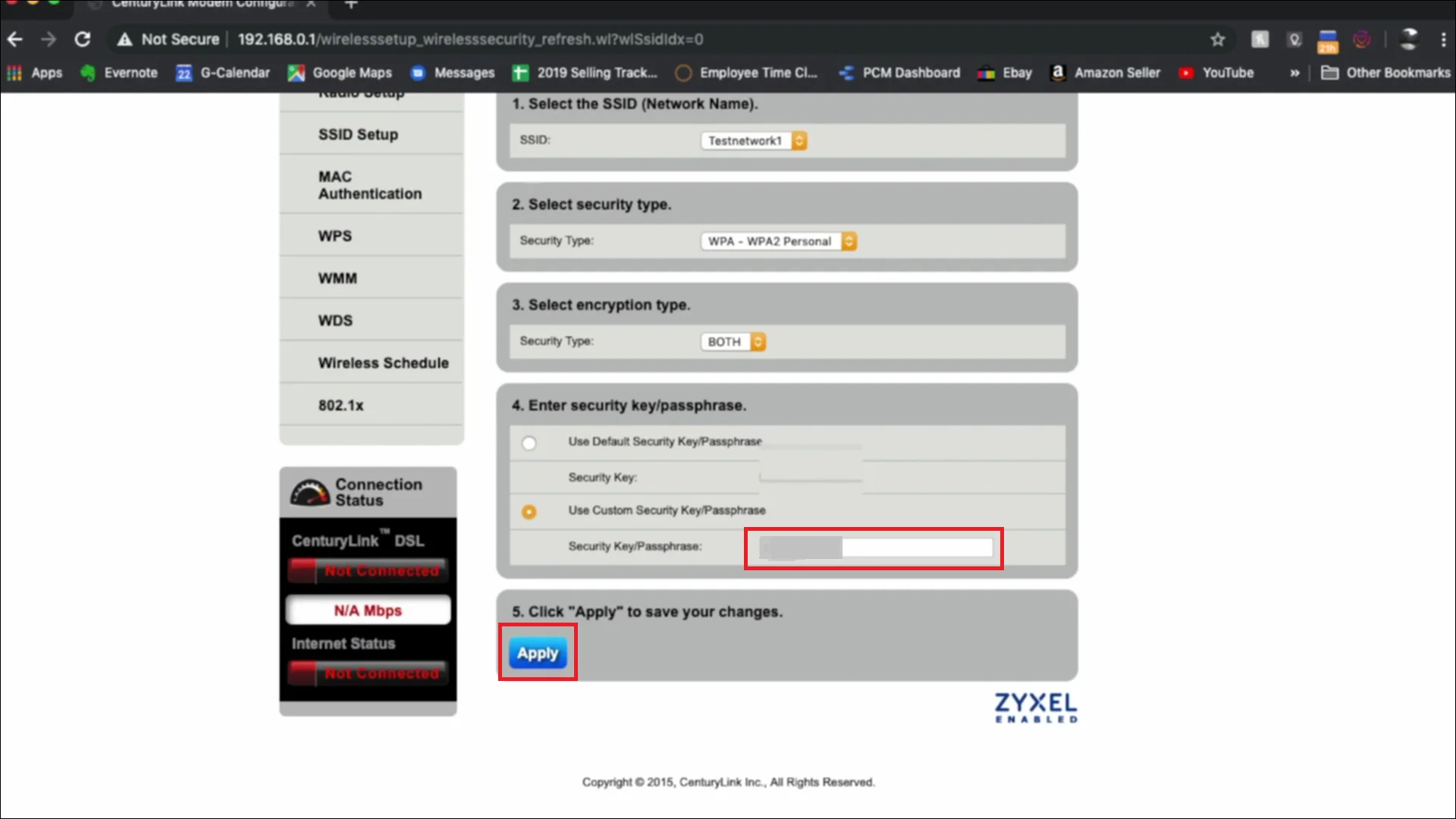
これで完了です。CenturyLink WiFiのパスワードが変更されました。
PasswardenアプリでCenturyLink WiFiのパスワードを変更する方法
1. マスターパスワードを使用してPasswardenのアカウントにサインインします。
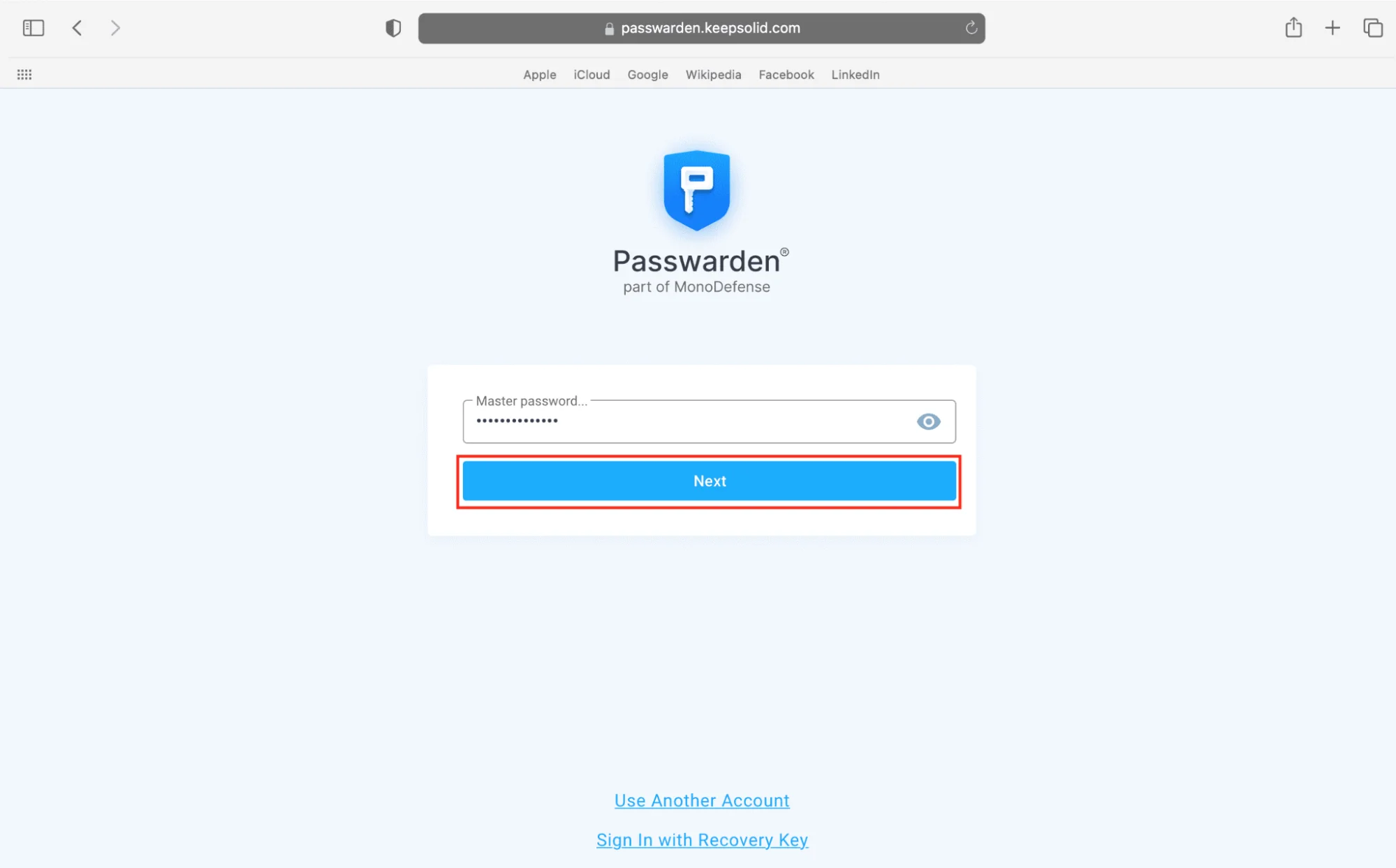
2. 更新したい項目を選択します。
3. 右下のEdit (編集)をクリックします。
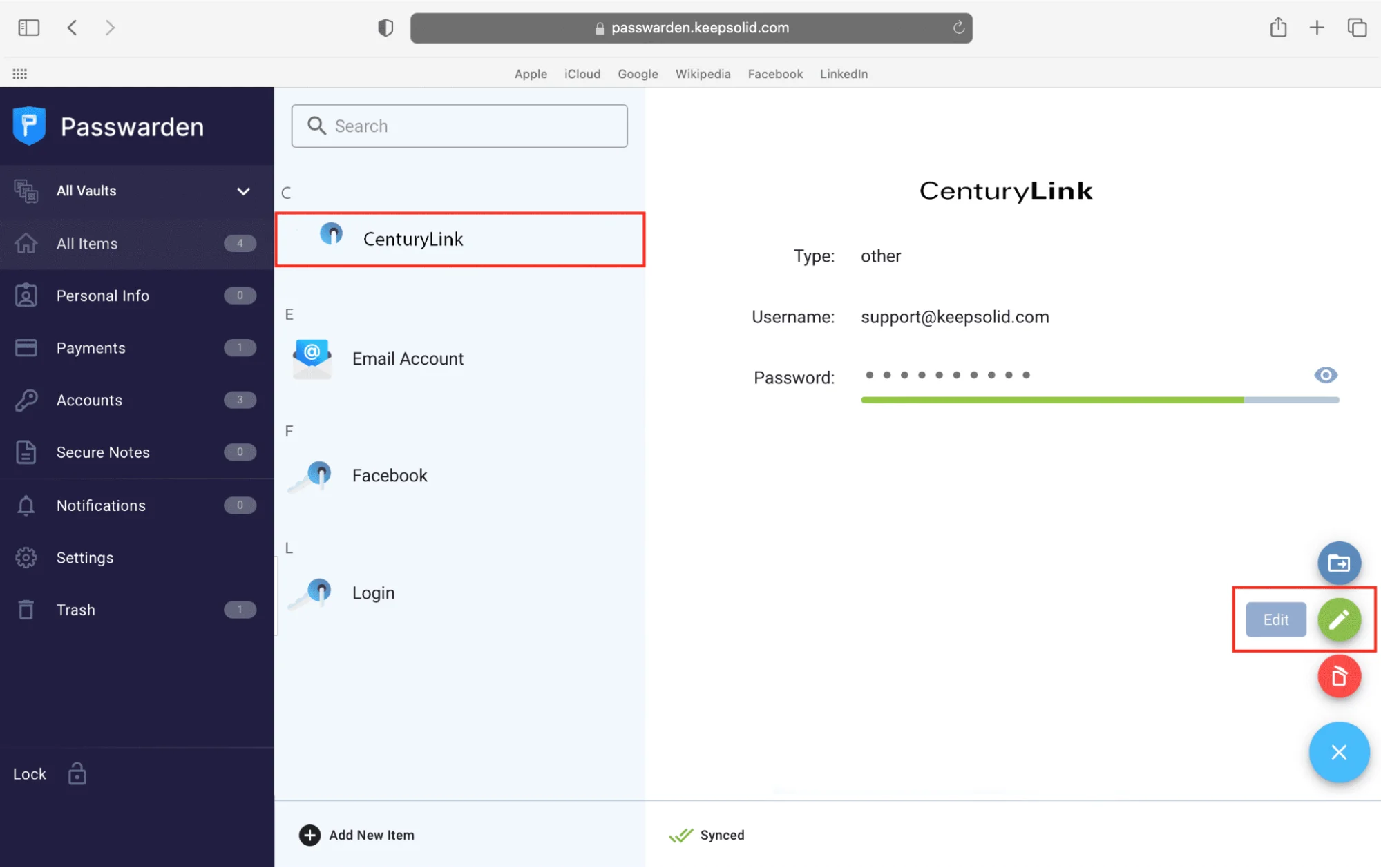
4. Password (パスワード)欄でCenturyLink WiFiのパスワードを更新します。
5. 完了後、Save (保存)をクリックします。
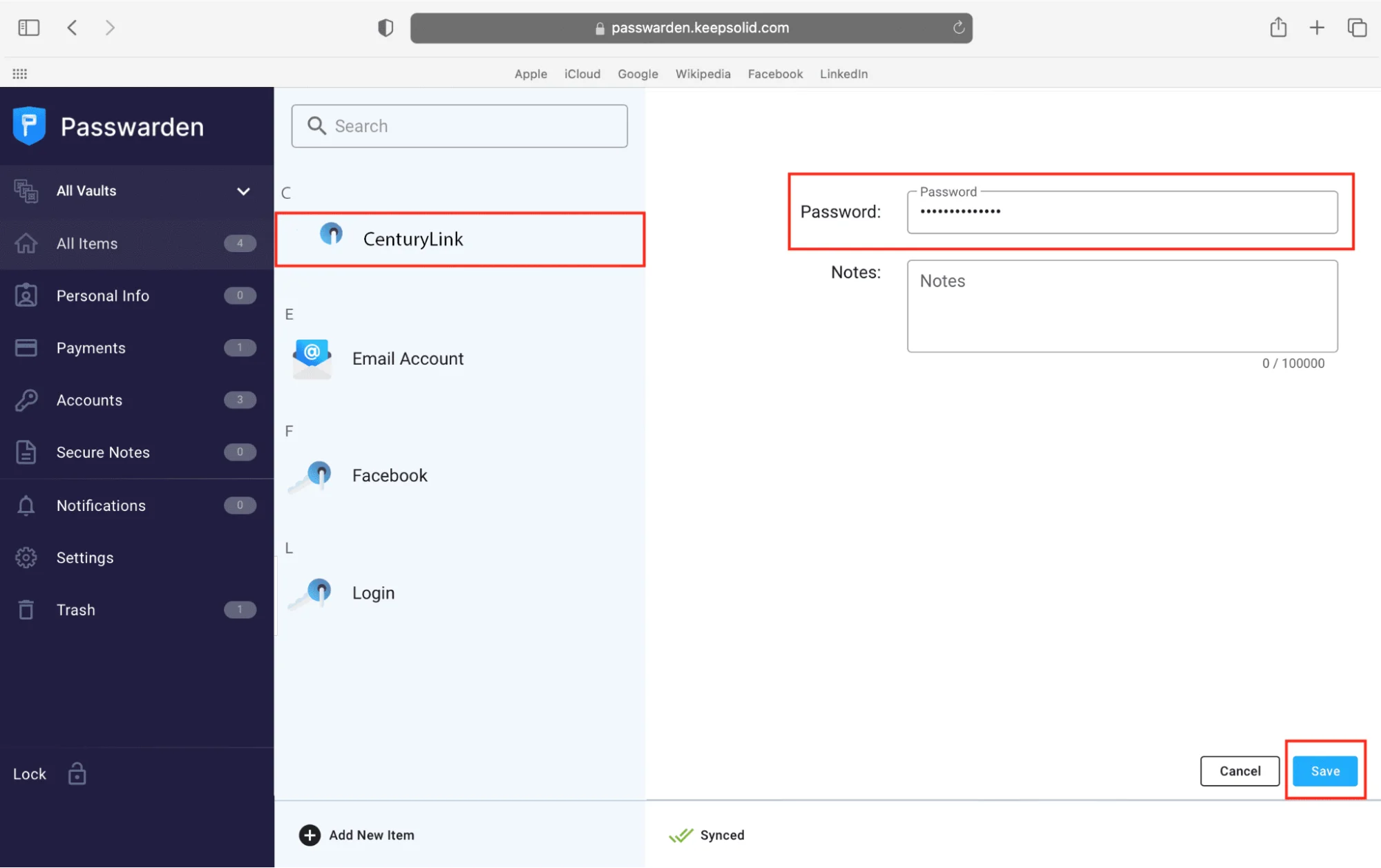
Password (パスワード)欄の横にあるGenerate Password (パスワードの生成)アイコンをクリックし、以下の手順で新しいコードを生成してください。
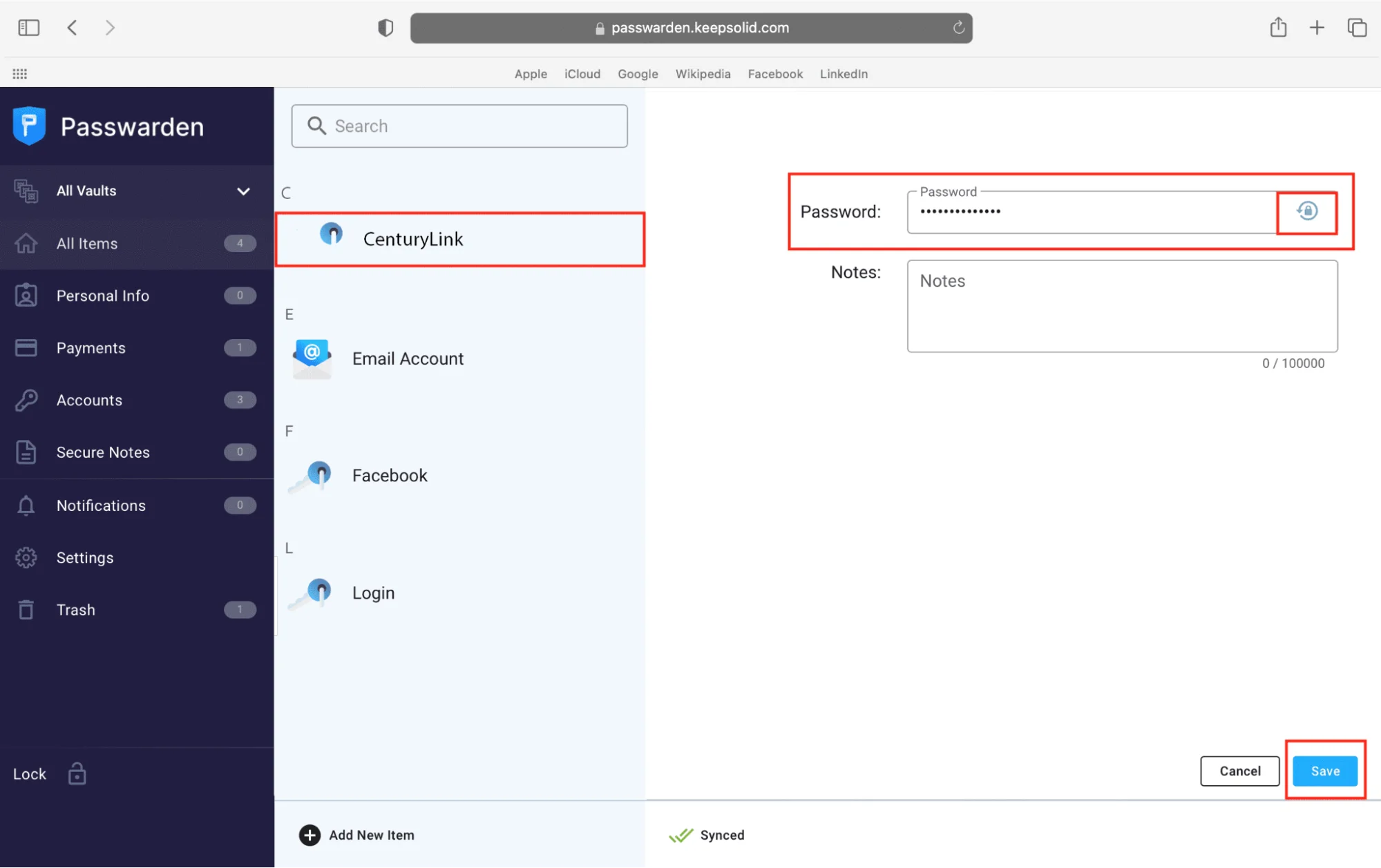
これで完了です。CenturyLink WiFiのパスワードは正常に更新されました。
パスワードの管理にPasswardenを使うべき理由
最近では、認証情報を丸暗記することは、まったく必要のない頭の体操になっています。 Passwardenは、定期的に訪れるすべてのWebサイトの固有のパスワードを記憶する代わりに、その保存を支援します。さらに、推測が不可能な新しいコードを作成し、決して漏洩することのない安全なヴォールトに保管することもできます。
強力でユニークなパスワードの生成
Passwardenは、強力で優れたパスワードの作成を支援し、単一のマスターパスワードの背後にある安全なヴォールトにそれらを格納します。このヴォールトは、コンピュータ、タブレット、携帯電話など、さまざまなデバイス間で同期され、最終的にはプロフィールの健全性を監視します。

パスワードは1つだけ記憶
自動保存と自動入力の機能により、たった一つのマスターパスワードを使って、すべてのアカウントに簡単にアクセスできるようになります。文字、記号、数字を組み合わせた長い複雑なパスワードで頭をいっぱいにする代わりに、たった一つのマスターパスワードを記憶すればいいのです。

家族全員分のPasswarden
Passwardenは、あなたの両親、パートナー、子供など、家族全員を対象としています。それぞれの個人用ヴォールトと、家族用ヴォールトを共有することができます。共有のデータヴォールトには、ESPN+、Hulu、Disney+など、あなたが使う可能性のあるパスワードを保管できます。

旅行や危険な状況に対応するデュレスモード
Passwardenのもう一つのユニークな機能は、デュレスモードです。海外出張の多い方にとっては、便利な機能かもしれません。旅行中にデュレスモードで表示させたいデータヴォールトを選択することができます。そして、旅行中に特に敏感なデバイスからこれらのデータヴォールトを削除し、帰国後、これらのデータヴォールトを再インストールすることができます。これによって、たとえデバイスのロックを解除せざるを得なくなったとしても、データが漏洩することはないという確信を持つことができます。

セキュアアクセスのためのPasswarden
Passwardenは、フィッシング攻撃を大幅に減らす可能性を持っています。これは、認証情報の作成と保存に加え、各ウェブサイトのURLを記録します。Passwarden は、偽の URL を使用して認証情報をフィッシングしようとしている偽の Web サイトを特定しない場合に役立ちます。あなたの認証情報を使ってログインすることはできないでしょう。
